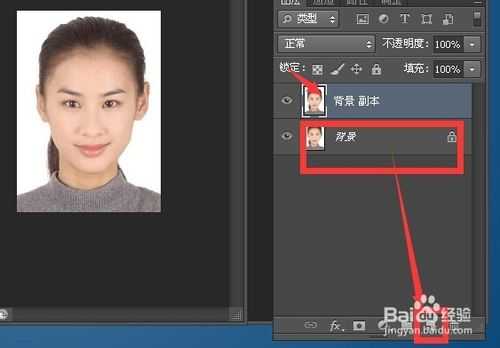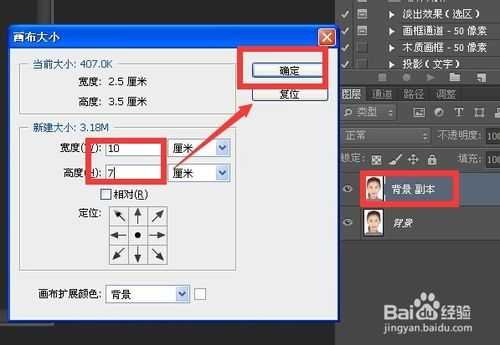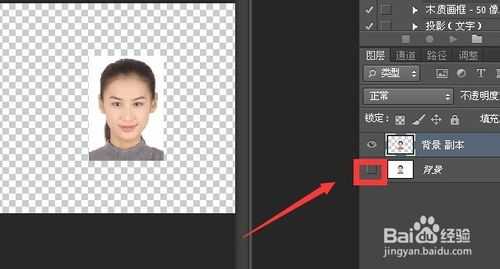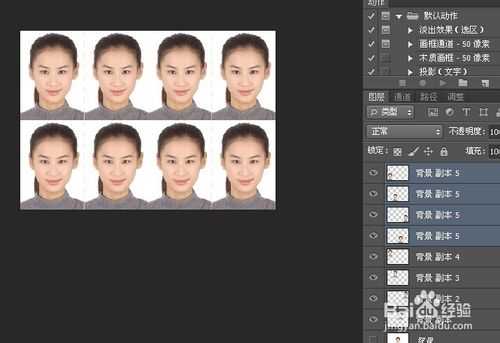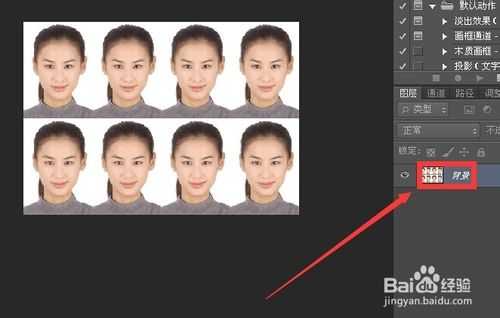用photoshop将一个一寸照片制作成一版8张并打印 关键点是要在背景图层副本上扩大画布尺寸 通过拖动复制图层的快捷键是按住ctrl+alt拖动鼠标 只按住ctrl拖动鼠标是移动 移动和复制的对象可以使单个图层或者多个图层 在移动工具下记得勾选自动选择 方便选择图层 不用麻烦切换 在对齐图像时记得按shift键 方便对齐
方法/步骤
1、将一张一寸照片图像文件用photoshop打开
2、将背景图层拖动到新建按钮 新建一个背景图层副本 目的是为了在副本上扩大画布 而且扩大的位置是透明的 如果直接在背景上操作 扩大画布后 背景是白色的 不方便操作
3、在新建的背景图层副本标签上点击右键 选择画布大小 将宽度调整为10 高度调整为7 这个尺寸刚好容纳八张一寸照片 点击确定
4、将背景图层的显示眼睛去掉
5、按住ctrl+alt拖动鼠标向右移动复制出一个新图层 复制出新图层后按住shift拖动鼠标方便两个照片直接对齐
6、用类似的办法创建八个照片 如果要同时选中多个照片可以在图层导航中按住shift点首图层 再点尾部图层 或者按ctrl一次点击要选中图层 然后既可以按上一步操作对选中的图层复制 单独的移动至按ctrl既可以
7、选中所有图层点击右键 合并全部图层
8、然后保存一份psd文件 如果要想打印这八张一版一寸照片 可以字节在文件 打印内打 或者按ctrl+p打印 打印后的效果如下 我为了节省彩色墨 在打印首选项设置了灰度打印
以上就是用photoshop将一张一寸照片制作成一版8张并打印方法介绍,希望能对大家有所帮助!
免责声明:本站资源来自互联网收集,仅供用于学习和交流,请遵循相关法律法规,本站一切资源不代表本站立场,如有侵权、后门、不妥请联系本站删除!
RTX 5090要首发 性能要翻倍!三星展示GDDR7显存
三星在GTC上展示了专为下一代游戏GPU设计的GDDR7内存。
首次推出的GDDR7内存模块密度为16GB,每个模块容量为2GB。其速度预设为32 Gbps(PAM3),但也可以降至28 Gbps,以提高产量和初始阶段的整体性能和成本效益。
据三星表示,GDDR7内存的能效将提高20%,同时工作电压仅为1.1V,低于标准的1.2V。通过采用更新的封装材料和优化的电路设计,使得在高速运行时的发热量降低,GDDR7的热阻比GDDR6降低了70%。
更新日志
- 第五街的士高《印度激情版》3CD [WAV+CUE][2.4G]
- 三国志8重制版哪个武将智力高 三国志8重制版智力武将排行一览
- 三国志8重制版哪个武将好 三国志8重制版武将排行一览
- 三国志8重制版武将图像怎么保存 三国志8重制版武将图像设置方法
- 何方.1990-我不是那种人【林杰唱片】【WAV+CUE】
- 张惠妹.1999-妹力新世纪2CD【丰华】【WAV+CUE】
- 邓丽欣.2006-FANTASY【金牌大风】【WAV+CUE】
- 饭制《黑神话》蜘蛛四妹手办
- 《燕云十六声》回应跑路:年内公测版本完成95%
- 网友发现国内版《双城之战》第二季有删减:亲亲环节没了!
- 邓丽君2024-《漫步人生路》头版限量编号MQA-UHQCD[WAV+CUE]
- SergeProkofievplaysProkofiev[Dutton][FLAC+CUE]
- 永恒英文金曲精选4《TheBestOfEverlastingFavouritesVol.4》[WAV+CUE]
- 群星《国风超有戏 第9期》[320K/MP3][13.63MB]
- 群星《国风超有戏 第9期》[FLAC/分轨][72.56MB]